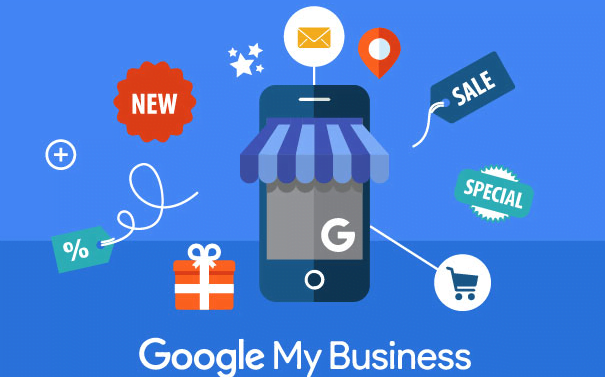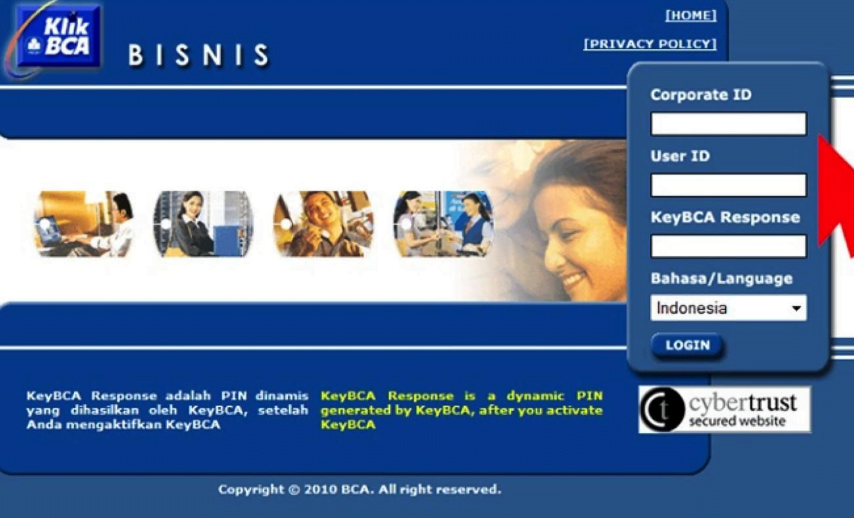Google bisnisku adalah salah satu platform atau produk Google yang dapat di gunakan secara gratis untuk membantu Anda mengelola tampilan bisnis Anda di berbagai produk Google seperti Google Penelusuran dan Google Maps. Di sini saya juga akan menjelaskan cara verifikasi akun google bisnis Kepada anda.
GBisnisku ini akan sangat membantu bisnis Anda lebih di kenal banyak orang. Dan untuk terus menampilkan bisnis Anda di Google Bisnisku, Anda perlu memverifikasi Google Bisnisku melalui email ini.
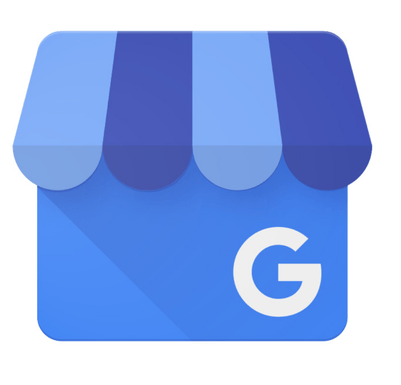
Untuk menampilkan bisnis Anda di produk Google lainnya, Anda perlu melakukan verifikasi terlebih dahulu. Jika sudah terverifikasi, peluang bisnis Anda untuk dikenal banyak orang lebih besar dibandingkan bisnis yang belum terverifikasi.
Gambar di atas adalah tampilan Google Bisnisku. Anda dapat mengelola informasi di Google Bisnis Anda.
Namun, untuk memperbarui nama bisnis Anda dan informasi lainnya di Google, Anda harus terlebih dahulu memverifikasi bisnis Anda. Saat memverifikasi bisnis Anda, pastikan informasi bisnis Anda benar dan hanya Anda yang dapat mengubahnya.
Baca juga: Pengertian dan Manfaat Bisnis Google
Langkah-langkah verifikasi akun google bisnis
Akun
SMS, email, dan video Anda. Kami mungkin meminta Anda untuk memverifikasi menggunakan lebih dari satu metode.
Metode yang tersedia bervariasi berdasarkan faktor termasuk kategori perusahaan, informasi yang tersedia untuk umum, wilayah, jam dukungan, dan volume.
Pilih metode verifikasi
Telepon atau SMS
Untuk menerima kode verifikasi, pastikan untuk menjawab telepon langsung ke nomor bisnis Anda atau menerima pesan teks. Sistem Respons Suara Interaktif (IVR) tidak menerima kode.
- Buka profil perusahaan Anda.
- Klik Verifikasi > Telepon atau SMS.
- Menjawab panggilan atau menerima pesan teks dengan kode.
- Masukkan kode di profil Anda.
- Pastikan Anda dapat menggunakan alamat email di tampilan verifikasi.
- Buka profil perusahaan Anda.
- Klik Verifikasi Email.
- Terima email dan ikuti langkah-langkahnya
Baca juga: Berikut Cara Pasang Lokasi Bisnis di Google Map. Cepat dan Mudah!
Metode cara verifikasi akun google bisnis
- Jadwalkan video Anda. Dalam perekaman berkelanjutan, sertakan:
Lokasi saat ini. Untuk menunjukkan lokasi Anda di Google Maps, perhatikan tanda-tanda di area outdoor, seperti nama jalan, bisnis terdekat, atau area di sekitar bisnis Anda.
Bisnis atau peralatan. Untuk menunjukkan bahwa bisnis Anda berada di lokasi Google Maps ini, buat daftar operasi Anda, seperti inventaris untuk di jual, peralatan bermerek, materi pemasaran, atau peralatan yang Anda gunakan untuk melayani pelanggan.
Bukti manajemen. Untuk membuktikan bahwa Anda berwenang untuk mewakili bisnis Anda, catat akses Anda ke item atau area khusus karyawan, seperti gerai ritel, dapur, gudang, dokumen bisnis yang tidak sensitif, atau gunakan kunci Anda untuk membuka fasilitas.
- Di perangkat seluler Anda, buka profil bisnis Anda.
Tip: Jika Anda memulai verifikasi di komputer, Anda dapat memindai kode QR untuk melanjutkan di perangkat seluler Anda.
- Ketuk Verifikasi> Rekam Video.
- Ketuk Mulai Merekam. Ikuti langkah-langkah ini, lalu rekam video Anda.
- Ketuk Berhenti Merekam> Unggah Video.
Metode 2: Tunggu Peninjauan
Setelah video diunggah, kami akan meninjaunya. Peninjauan dapat memakan waktu hingga 5 hari kerja.
Jika diverifikasi, Anda akan diberi tahu.
Jika kami tidak dapat memverifikasi aktivitas Anda melalui video, tombol “Verifikasi” akan muncul. Anda dapat menggunakan opsi verifikasi lainnya.
Metode 3: Hapus Video
- Di Google Search, buka profil bisnis Anda.
- Di kanan atas profil, klik Lainnya> Setelan lanjutan> Unggah video> Hapus video.
- langsung
Baca juga: Cara Posting di Google Bisnis Pasti Cuan
Metode 1: Mempersiapkan panggilan telepon
Pastikan Anda memiliki perangkat seluler yang mampu melakukan panggilan video langsung. Perwakilan dukungan kami akan membantu Anda bergabung dalam panggilan.
Konfirmasikan bahwa Anda berada di lokasi bisnis dan bahwa Anda dapat menunjukkan lokasi dan properti Anda selama panggilan video. Contoh:
posisi saat ini. Untuk menunjukkan lokasi Anda di Google Maps, tunjukkan tanda-tanda yang berada di area luar, seperti nama jalan, bisnis terdekat, atau area di sekitar bisnis Anda.
Bisnis atau peralatan. Untuk menunjukkan bahwa bisnis Anda berada di lokasi Google Maps ini, masukkan operasi Anda, seperti inventaris untuk dijual, peralatan bermerek, materi pemasaran, atau peralatan yang Anda gunakan untuk melayani pelanggan.
Bukti manajemen. Untuk membuktikan bahwa Anda berwenang untuk mewakili bisnis Anda, tunjukkan akses Anda ke item atau area khusus karyawan, seperti gerai ritel, dapur, gudang, dokumen bisnis yang tidak sensitif, atau gunakan kunci Anda untuk membuka fasilitas.
Tips:
Jika orang lain sedang menunggu dan Anda sedang online, Anda dapat memilih untuk menghubungi kami melalui Pusat Bantuan. Kira kira diperlukan waktu 24 jam untuk menanggapi kontak ini dan kami mungkin meminta informasi lebih lanjut.
Metode 2: memulai obrolan teks dengan dukungan di perangkat apa pun
- Buka profil bisnis Anda.
- Klik Verifikasi> Panggilan Video> Berikutnya.
- Pilih bahasamu.
- Untuk memulai obrolan teks dengan perwakilan dukungan yang tersedia berikutnya, klik Mulai Panggilan.
Baca juga: Mengoptimalkan Bisnis Anda dengan Aplikasi Google Ads
Metode 3: Tunjukkan Bisnis Pertunjukan melalui Panggilan Video Seluler
- Saat Anda siap, perwakilan kami akan membantu Anda bergabung dengan panggilan video di perangkat seluler Anda.
- Dengan kamera perangkat seluler Anda, tunjukkan lokasi bisnis dan properti Anda.
- Kartu pos
Jika Anda memverifikasi melalui pos, kami akan mengirimkan kartu pos dengan kode verifikasi unik. Untuk mengonfirmasi bahwa bisnis Anda berada di alamat yang ditunjukkan, masukkan kode unik Anda.
Sambil menunggu kartu verifikasi, jangan ubah nama perusahaan, alamat atau kategori, jangan minta kode baru.
Jika Anda mengubah detail Anda atau meminta kode baru, kami akan menghapus kode pada kartu yang telah dikirim dan mengirimkan kartu baru kepada Anda. Langkah ini membantu melindungi integritas profil Anda.
Setiap kode verifikasi yang Anda terima khusus untuk bisnis Anda dan lokasi tempat Anda meminta verifikasi. Jika Anda memperbarui alamat bisnis, hanya kode yang diperlukan untuk alamat saat ini yang akan berfungsi. Kode verifikasi kedaluwarsa setelah 30 hari.
Metode 1: Minta kartu pos
Tip: Sebagian besar kartu pos tiba dalam waktu 14 hari.
- Buka profil perusahaan Anda.
- Klik Verifikasi> Kartu pos.
- Pastikan alamat yang ditampilkan sudah benar.
- Minta kartu pos.
Metode 2: Masukkan kode verifikasi Anda
Setelah menerima kartu pos:
- Buka profil perusahaan Anda.
- Di bidang “Kode”, masukkan 5 digit kode verifikasi kartu pos Anda.
- Klik Kirim.
Google tidak akan menghubungi Anda untuk mendapatkan kode verifikasi.
Jangan bagikan kode verifikasi Anda dengan siapa pun. Ini termasuk pihak ketiga yang membantu menjalankan bisnis Anda di Google, seperti perusahaan pemasaran. Kode Anda unik untuk bisnis Anda. Hanya Anda yang dapat menggunakannya.
Jika Anda berbagi pengelolaan profil dengan pihak ketiga tepercaya, Anda dapat menambahkannya setelah memasukkan kode secara pribadi.
Setelah menyelesaikan verifikasi, Anda dapat menambahkan pemilik dan pengelola lain ke profil Anda.
Setelah Anda menentukan pemilik dan pengelola yang diinginkan, Anda dapat mentransfer kepemilikan utama profil Anda ke pihak ketiga.
Baca juga: Cara Klaim Bisnis di Google Maps
b. Metode Verifikasi Langsung (Google Search Console)
Kami jarang dapat mengonfirmasi secara langsung bahwa akun Google tertentu memiliki profil perusahaan tertentu. Jika ini terjadi, kami akan segera memverifikasi profil Anda.
Contoh:
Jika Anda memverifikasi situs Anda dengan Google Search Console, profil Anda dapat menerima verifikasi instan. Kitaharus Pelajari cara menambahkan properti situs di Search Console.
Anda sudah menggunakan Search Console: Jika Anda memverifikasi situs yang cocok sebelum menambahkan atau mengklaim profil, perintah “Verifikasi” tidak akan muncul. Anda dapat mengedit profil Anda secara instan dan terhubung dengan pelanggan.
Baru di Search Console: Jika Anda telah memverifikasi situs yang cocok setelah menambahkan atau mengklaim profil, klik Verifikasi. Juga, Anda dapat langsung mengedit profil Anda dan terhubung dengan pelanggan.
Jika bisnis yang memenuhi syarat mengelola 10 profil atau lebih untuk lokasi bisnis yang sama, mungkin dapat menggunakan verifikasi massal. Cari tahu cara memverifikasi 10 lokasi atau lebih secara kolektif.
c. Proses Peninjauan Google (hingga 7 hari kerja)
Verifikasi sering kali perlu ditinjau. Tinjauan manual ini membantu menjaga integritas semua profil. Proses ini dapat memakan waktu hingga 7 hari kerja.
Jika diverifikasi, Anda akan diberi tahu. Jika kami tidak dapat memverifikasi bisnis Anda menggunakan metode pertama yang digunakan, tombol “Verifikasi” akan ditampilkan. Anda dapat menggunakan metode verifikasi lainnya.
d. Harap Tunggu Beberapa Minggu Setelah Bisnis Anda Diverifikasi
Setelah Verifikasi Mungkin diperlukan waktu beberapa minggu agar informasi bisnis terbaru muncul di Google.
Anda dapat memperbarui dan menambahkan informasi kapan saja. Sekarang Anda dapat terhubung dengan pelanggan melalui profil.
Baca juga: Perbedaan Akun Gmail Pribadi dan Bisnis
Nah, bagi Anda yang masih bingung dengan peningkatan performa bisnis yang masih stagnan, Anda bisa menggunakan layanan kami, Digital Marketing Audit & Consulting.
Sekian dari saya mengenai cara verifikasi akun google bisnis yang bisa saya jelasakan kepada anda semoga bisa bermanfaat.